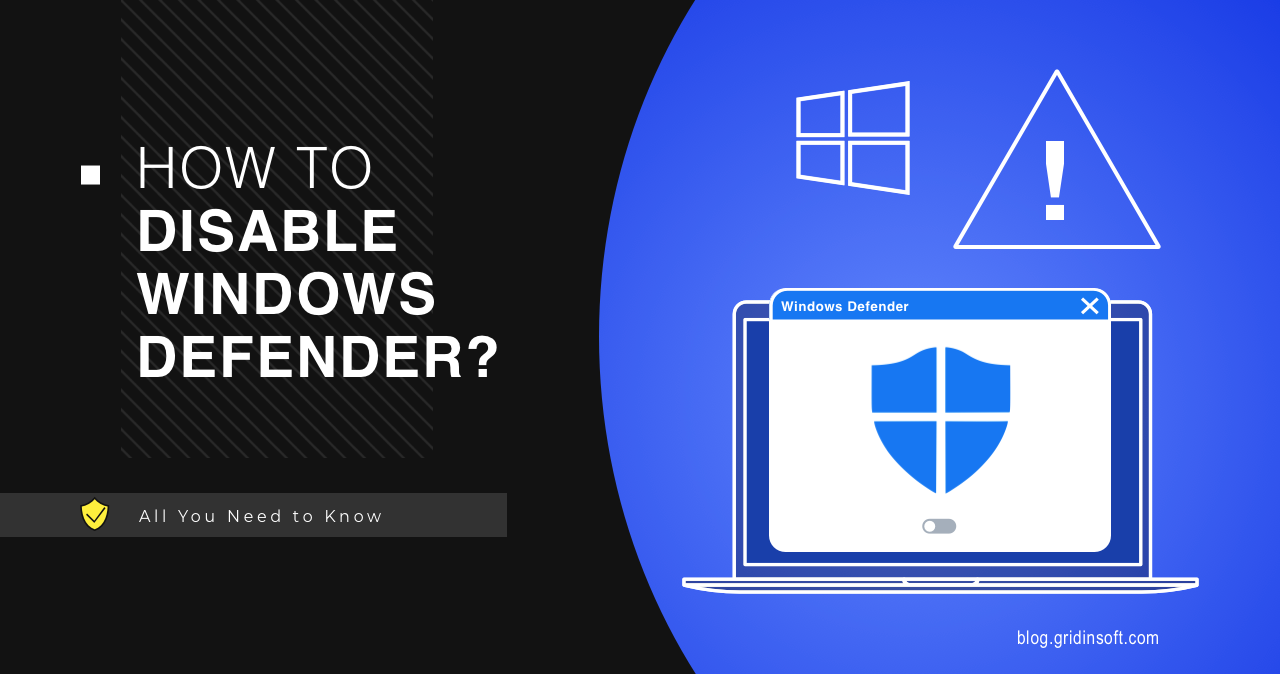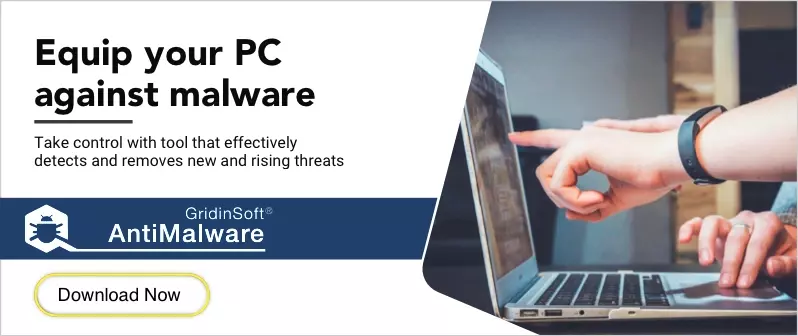"Desactivar Windows Defender" se ha convertido en un consejo especialmente popular a los usuarios que quieren acelerar su computadora. Aunque, no todos mencionan la forma real de desactivarlo. Además, este truco se ha vuelto bastante complicado con Windows 11 liberar. Averigüemos cómo deshabilitar Windows Defender en ambos Windows. 10 y 11, y también entender si es necesario en absoluto.
Cómo deshabilitar Windows Defender en Windows 10/Windows 11
A pesar de algunos cambios profundos realizados en Windows 11, Sigue siendo prácticamente igual cuando se trata de Microsoft Defender.. Por esta razón, las formas de detener el programa son las mismas para ambas versiones del sistema operativo.
Hay dos estados de un Windows Defender "deshabilitado". El primero es el recomendado por Microsoft., y solo incluye la desactivación de análisis en segundo plano. El segundo, y el que los usuarios suelen desear realizar – supone detenerse la herramienta antivirus completamente.
Para detener los análisis en segundo plano de Defender, Ve a la bandeja y haz clic en el Icono de Windows Defender. Allá, elegir el Virus & Protección contra amenazas → Administrar configuración.

en ese menú, desactivar la opción de protección en tiempo real. Esto evitará que se ejecuten análisis en segundo plano., aunque aún podrá ejecutar análisis programados o bajo demanda.
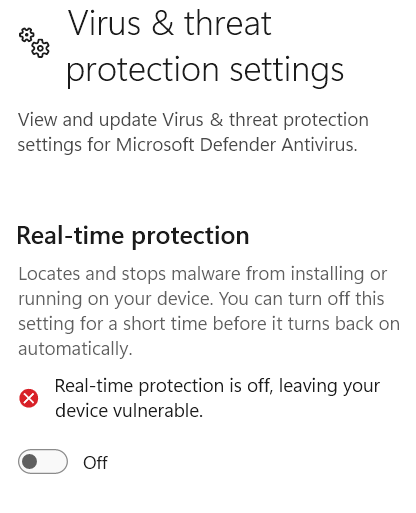
Para detener Windows Defender en Windows 10 completamente, se requieren pasos más sofisticados. Primero, ir al mismo menú – Virus & Pestaña de protección contra amenazas → Administrar configuración. Luego, desplácese hacia abajo hasta la opción Protección contra manipulaciones y desactívela.. Esto es lo que impide que se den más pasos.
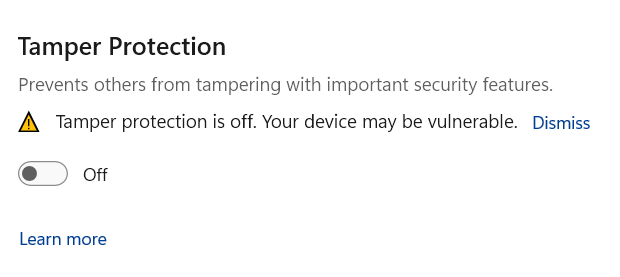
Una vez que la protección contra manipulaciones esté desactivada, presione la tecla ganar + Combinación R para solicitar una búsqueda del sistema. En la ventana, tipo “gpedit.msc” y presiona Enter. Esto abrirá el Editor de políticas de grupo.
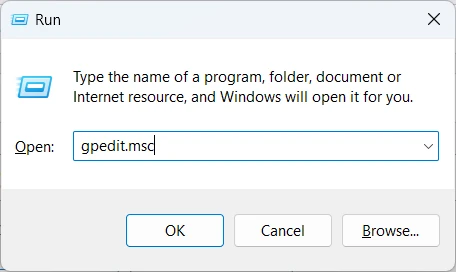
En el editor de políticas de grupo, sigue este camino:
Computer Configuration > Administrative Templates > Windows Components > Microsoft Defender Antivirus.
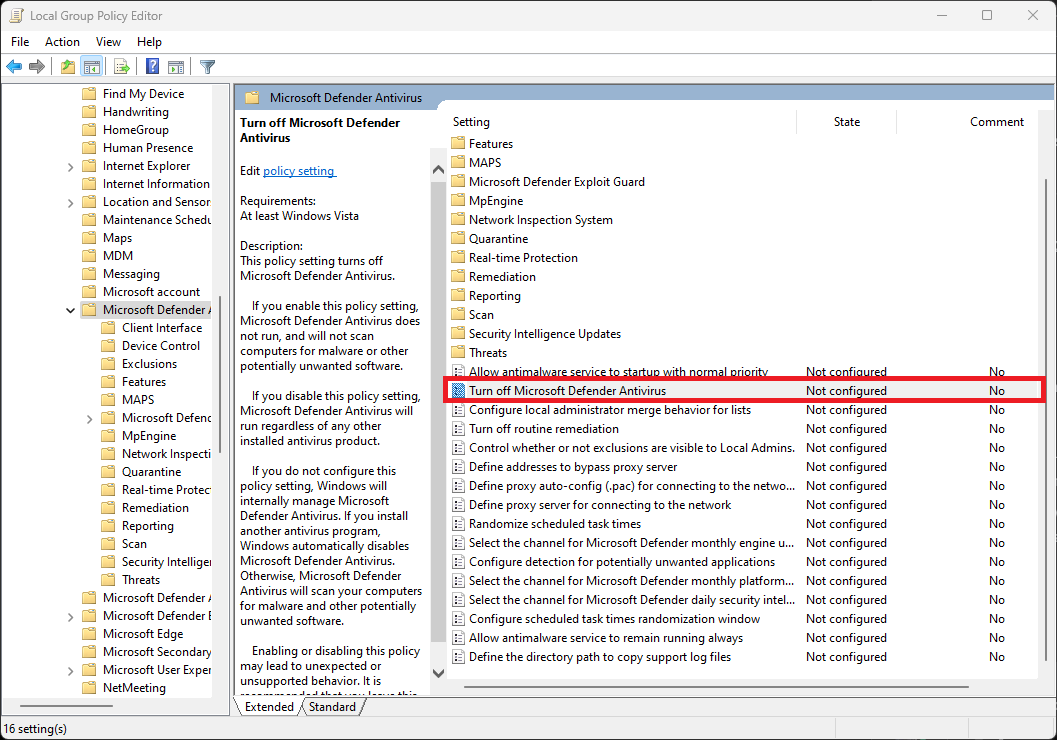
Allá, haga doble clic en "Desactivar el antivirus Microsoft Defender" archivo de configuración. En la ventana, establecer su valor en Activado, luego Aplicar y Aceptar; esto, obviamente, detener la ejecución de Windows Defender.
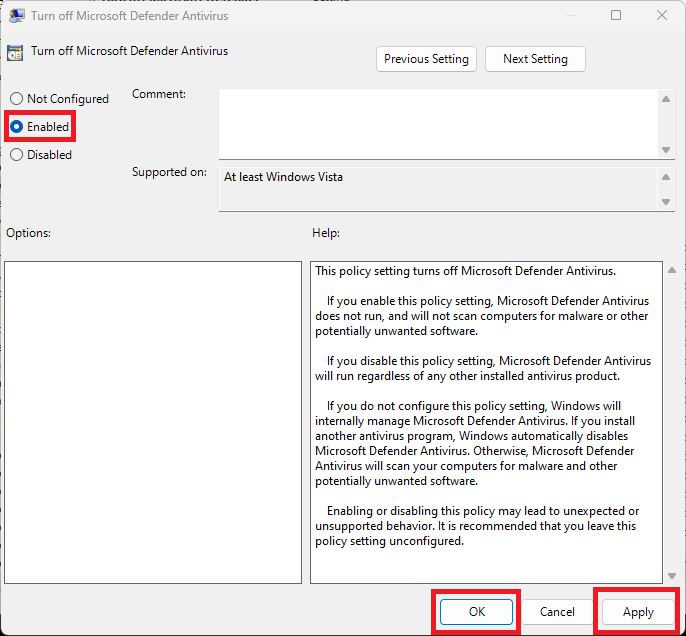
Incluso después de estos pasos, Notarás el ícono del escudo de Defender en la bandeja., aunque se trata sólo de sus restos.
Deshabilitar Windows Defender con Regedit
En algunos casos, especialmente cuando tienes un Windows 11 Edición para el hogar, no hay acceso al Editor de políticas de grupo. Esto te obliga a tomar un desvío – afortunadamente, hay uno que usa un editor de registro.
Presione el Ganar + R combinación, luego escribe “regedit”. En la ventana que aparece, sigue el siguiente camino:
Computer\HKEY_LOCAL_MACHINE\SOFTWARE\Policies\Microsoft\Windows Defender
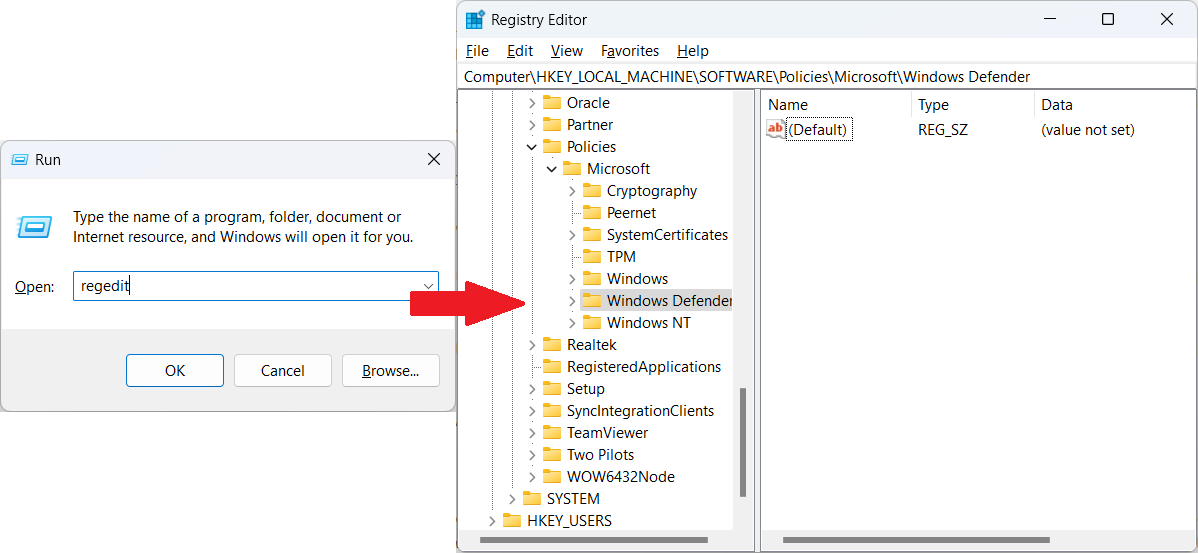
Allá, crear un nuevo DWORD (32-bit) Valor haciendo clic derecho en el menú y seleccionando la opción correspondiente. Dale el nombre Desactivar AntiSpyware, establezca los datos del valor en 1, y valor base a hexadecimal.
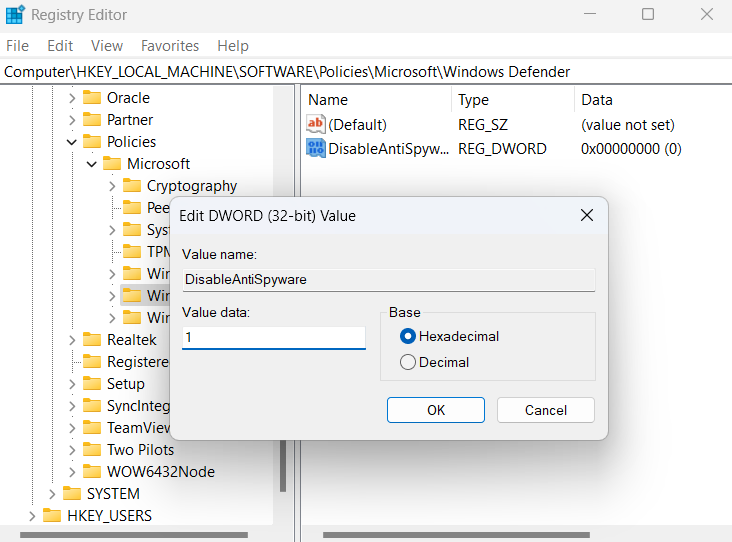
Hacer clic "De acuerdo" para guardar la nueva entrada, y reinicie la computadora para aplicar los cambios.
Deshabilite Microsoft Defender con el símbolo del sistema
Aparte de las manipulaciones con elementos del sistema., hay una manera de hacer que el Defender desaparezca usando un símbolo del sistema. Primero, necesitas iniciar su instancia con privilegios de administrador: abrir buscar, luego escribe cmd, y elige el Ejecutar como administrador opción.
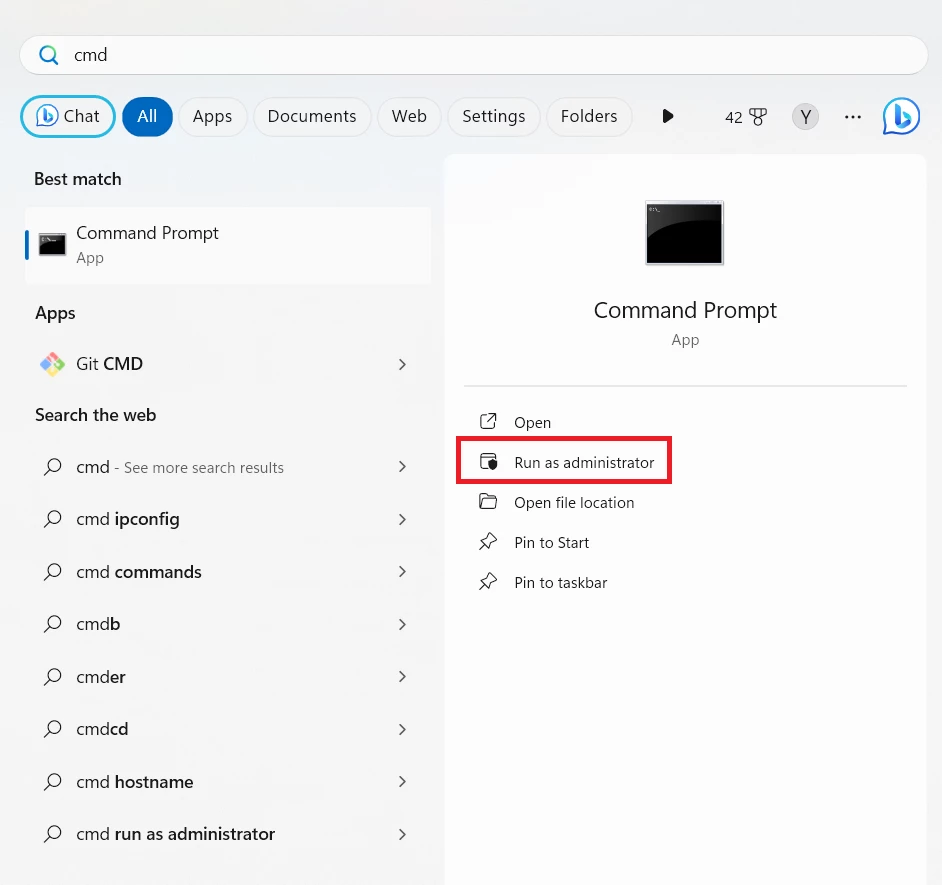
Allá, pega el siguiente comando y presiona Enter:
reg add "HKEY_LOCAL_MACHINE\SOFTWARE\Policies\Microsoft\Microsoft Defender" /v DisableAntiSpyware /t REG_DWORD /d 1 /f
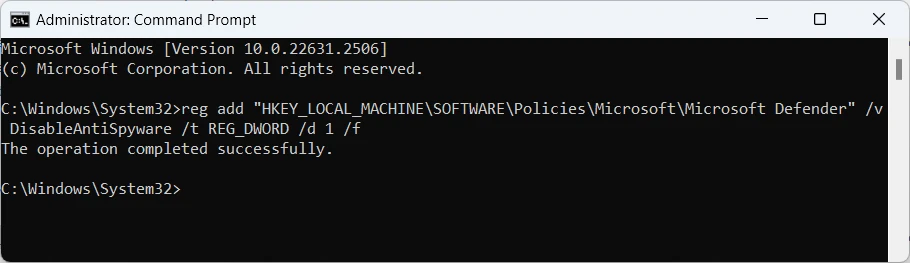
Este comando simplemente repite las acciones que realiza mientras trabaja con el Editor del Registro. Cierre el símbolo del sistema y reinicie la computadora para aplicar los cambios..
¿Deberías desactivar el Defender??
Microsoft tiene una larga historia de intentos de hacer que Windows sea seguro. La herramienta principal era (y sigue siendo) un antivirus integrado.. A lo largo de la línea de tiempo cambió de nombre., y ahora se llama oficialmente Microsoft Defender, Aunque la comunidad solía llamarlo de otra manera..
Aunque los productos de seguridad de Microsoft tuvieron sus errores en el pasado, la eficiencia de un Microsoft Defender moderno es bastante buena. En realidad es uno de los pocos productos de seguridad orientados al usuario doméstico esa característica seguridad de confianza cero y caja de arena. Y como está incluido en el paquete predeterminado de Windows, puedes usarlo listo para usar.
Aunque, Todas las ventajas que he mencionado tienen sus reversos.. Si bien no tiene fallas cuando se usa en tareas triviales y en sistemas relativamente modernos, Windows Defender puede crear problemas cuando la situación es diferente. He recopilado una lista de casos en los que el antivirus de Microsoft puede crear problemas..
Razones clave para deshabilitar Microsoft Defender
Su sistema tiene un procesador débil. Zona de arena, junto con los controles relacionados con la política de confianza cero requieren una cantidad notable de poder de cálculo. mientras apenas influirá en el rendimiento general, es probable que el inicio del programa sea notablemente más prolongado en los sistemas con CPU de doble núcleo o obsoletas.
Su sistema utiliza discos HDD. Debido a la naturaleza mecánica de su tecnología., Los discos duros son muy restrictivos en términos de velocidades de lectura/escritura. Y esto arruina por completo el enfoque en el que se basa Microsoft en Windows Defender. Los escaneos de fondo “silenciosos” chocan contra la pared de un disco giratorio lento – y volverse mucho menos silencioso.
Trabaja con muestras de malware a diario. Todo el software antivirus tiende a ser paranoico a cualquier elemento malicioso circulando en el sistema. Los analistas de malware idearon una manera de evitar que los antivirus borren las muestras colocándolas en un archivo protegido con contraseña.. Pero el uso extensivo de IA en Windows Defender hizo que este truco fuera ineficaz. La IA reconoció que la contraseña predeterminada está “infectada”. Tan pronto como llegue la muestra archivada, el antivirus lo borra, lo cual es incómodo por decir lo menos.
Tiene inquietudes sobre la privacidad con respecto al software de Microsoft. Algunas personas tienden a evitar cualquier telemetría presente en los sistemas operativos.. Windows está lleno de esos, y Microsoft Defender es probablemente su parte más grande. Solo piensa en ello: el programa puede alcanzar cualquier archivo en su disco, y probablemente pueda elegir una contraseña para las carpetas cifradas de lo que estás escribiendo. Muchos usuarios simplemente ignorarán ese comportamiento., pero para aquellos que se preocupan mucho por la privacidad, Windows Defender es definitivamente un enemigo.
Si no tiene ninguno de los problemas enumerados, es mejor dejar Windows Defender en paz.